Thunderbird (PC) : les menus et les options
Les menus de Thunderbird vous permettent d'utiliser toutes les fonctions de votre logiciel de messagerie. Les options permettent l'organisation et la personnalisation de vos messages électroniques Orange.
Pour accéder aux menus vous devez, au préalable, ouvrir votre logiciel de messagerie, la barre des menus apparaît, en haut, au-dessus de la barre d'outils.

le menu Fichier
Ce menu vous permet de gérer vos fichiers :
- Créez, ouvrez et enregistrez un fichier ou une pièce jointe.
- Compactez vos dossiers, imprimez ou bien videz la corbeille.
- Recevez ou envoyez vos messages.
- Travaillez en mode hors connexion ou bien quittez le logiciel.
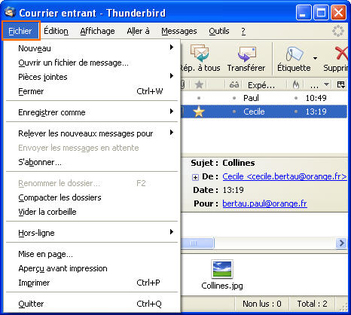
le menu Edition
Ce menu vous permet de gérer vos messages :
- Copiez, collez, coupez un message ou bien sélectionnez-les tous.
- Effectuez une recherche sur un message ou des personnes.
- Supprimez des messages.
- Affichez les propriétés du dossier.
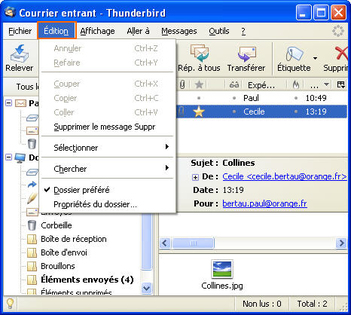
le menu Affichage
Ce menu vous permet d'organiser la disposition des fenêtres et des messages :
- Personnalisez les dossiers à afficher (Tous, non lus, préférés, ...).
- Triez les messages selon divers critères (De, A, Objet, reçu).
- Modifiez la présentation de Thunderbird en changeant la disposition des fenêtres ou bien en personnalisant les barres d'outils.
- Définissez l'affichage des en-têtes ou bien la taille du texte.
- Affichez le code source du message ou bien les infos de sécurité des messages.
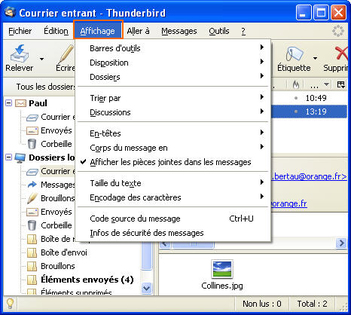
le menu Aller à
Ce menu vous permet de faire défiler les messages (Prochain, Précédent).
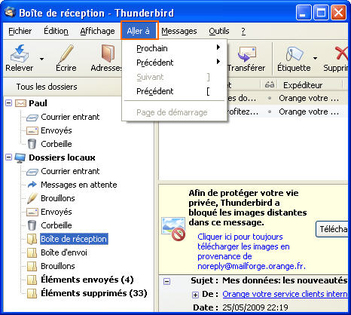
le menu Messages
Ce menu vous permet la gestion du courrier électronique :
- Rédigez, répondez ou transférez un message.
- Déplacez ou copiez un message vers un dossier.
- Indiquez une priorité sur un message ou bien marquez le comme lu, indésirable, acceptable...
- Créez un filtre à partir du message.
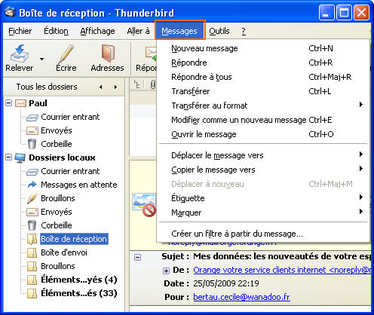
outils
Ce menu vous permet la gestion du carnet d'adresses, des modules complémentaires et des filtres.
- Il permet aussi de réaliser la configuration des comptes et des options de Thunderbird.
- Il propose par ailleurs, la recherche et la suppression des éléments indésirables ainsi que l'importation des paramètres de compte, carnets d'adresses ou messages en provenance d'autres logiciels de messagerie.
Grâce aux options vous personnalisez, vous organisez votre logiciel de messagerie à votre convenance, voici les principaux onglets.
Cliquez sur le menu Outils puis sur Options…
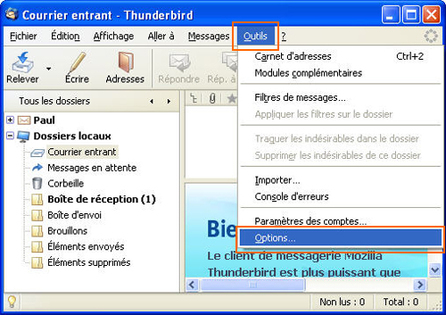
général
Cet onglet vous permet d'indiquer au logiciel la manière de se comporter lors de son ouverture et lors de l'arrivée de messages :
- La manifestation sonore lorsqu'un message est reçu.
- L'affichage de la page de démarrage sont des exemples de ces options.
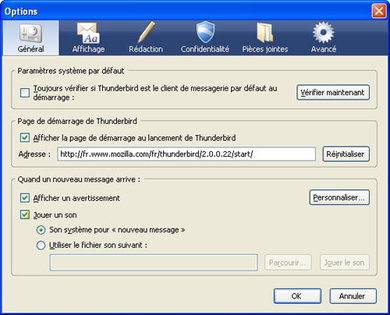
affichage
Cet onglet vous permet d'indiquer au logiciel les événements liés à la lecture des messages :
- Formatage : permet de choisir la couleur d'affichage du texte et du fond.
- Étiquettes : permet de gérer les priorités des messages.
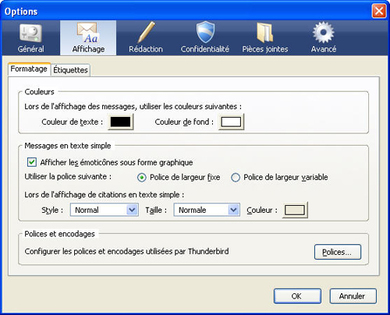
rédaction
Cet onglet vous permet d'indiquer au logiciel la mise en forme des messages lors de leur rédaction :
- Général : propose de sélectionner le format d'envoi du courrier, en utilisant le bouton "options d'expédition…".
Deux types de format sont disponibles :- HTML : le format est plus riche (intégration d'images, personnalisation du texte et des couleurs) mais susceptible de rencontrer des problèmes d'incompatibilité, selon les destinataires.
- Texte brut : pas d'enrichissement des messages, un message sous sa forme la plus basique, permettant une compatibilité maximum.
- Adressage : permet d'activer la saisie semi-automatique des correspondants figurant dans le carnet d'adresses.
- Orthographe : concerne les options du correcteur orthographique (activé par défaut).
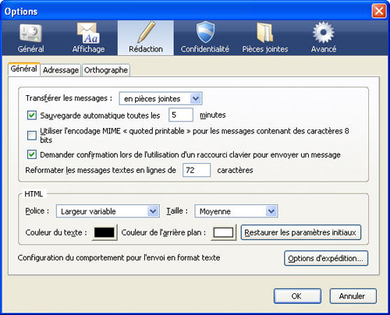
confidentialité
Cet onglet vous permet d'indiquer au logiciel les paramètres suivants :
- Indésirables : pour définir les paramètres par défaut comme, par exemple, déplacer les messages marqués indésirables dans le dossier "Indésirables", les considérer "lus" ou bien générer un rapport. Il est également possible de réinitialiser les données d'apprentissage du filtre.
- Courrier frauduleux : permet de détecter les messages susceptibles d'être frauduleux (ce paramètre est activé par défaut)
- Antivirus : permet à votre antivirus d'intervenir et de mettre en quarantaine les fichiers détectés comme dangereux, lorsque vous recevez des messages (ce paramètre est inactif, par défaut).
- Mots de passe : permet de mémoriser les informations de connexion de vos comptes afin de ne pas avoir à les saisir systématiquement. Il est possible de définir un mot de passe global pour tous les comptes (inactive, par défaut). Si vous utilisez cette option, vous devrez saisir le mot de passe global, au moins une fois par session. Enfin, vous pouvez modifier les mots de passe qui ont été stockés.
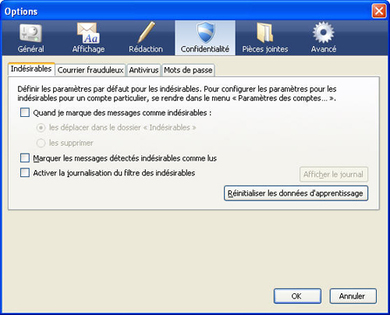
pièces jointes
Cette option permet de :
- Sélectionner le dossier de stockage des pièces jointes reçues dans vos messages.
- De définir une action en fonction du format de fichier reçu (par exemple, ouvrir automatiquement certaines pièces jointes).
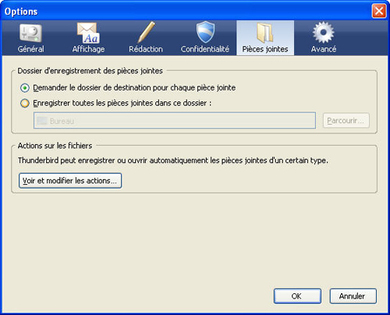
avancé
Cette option définit les paramètres suivants :
- Général : détermine le comportement du logiciel à l'ouverture et lors de la rédaction des messages. La configuration des accusés de réception (confirmation de lecture du destinataire) est paramétrable depuis le bouton du même nom.
- Réseau et espace disque : définit les paramètres de connexion et hors connexion ainsi que le compactage des dossiers pour économiser de l'espace disque.
- Mise à jour : définit de quelle façon les mises à jour doivent être effectuées (par défaut, elles se font automatiquement).
- Certificats : gestion des certificats, listes de révocations et autres périphériques de sécurité.
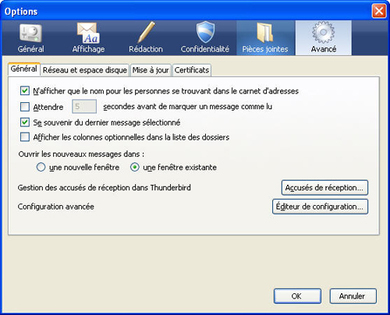
Avez-vous trouvé cet article utile ?
Votre avis est traité de façon anonyme, merci de ne pas communiquer de données personnelles (nom, mot de passe, coordonnées bancaires...)
Besoin de contacter le service client ou d'une aide supplémentaire ? Rendez-vous sur "Aide et contact"
Votre avis est traité de façon anonyme, merci de ne pas communiquer de données personnelles (nom, mot de passe, coordonnées bancaires...)
Besoin de contacter le service client ou d'une aide supplémentaire ? Rendez-vous sur "Aide et contact"